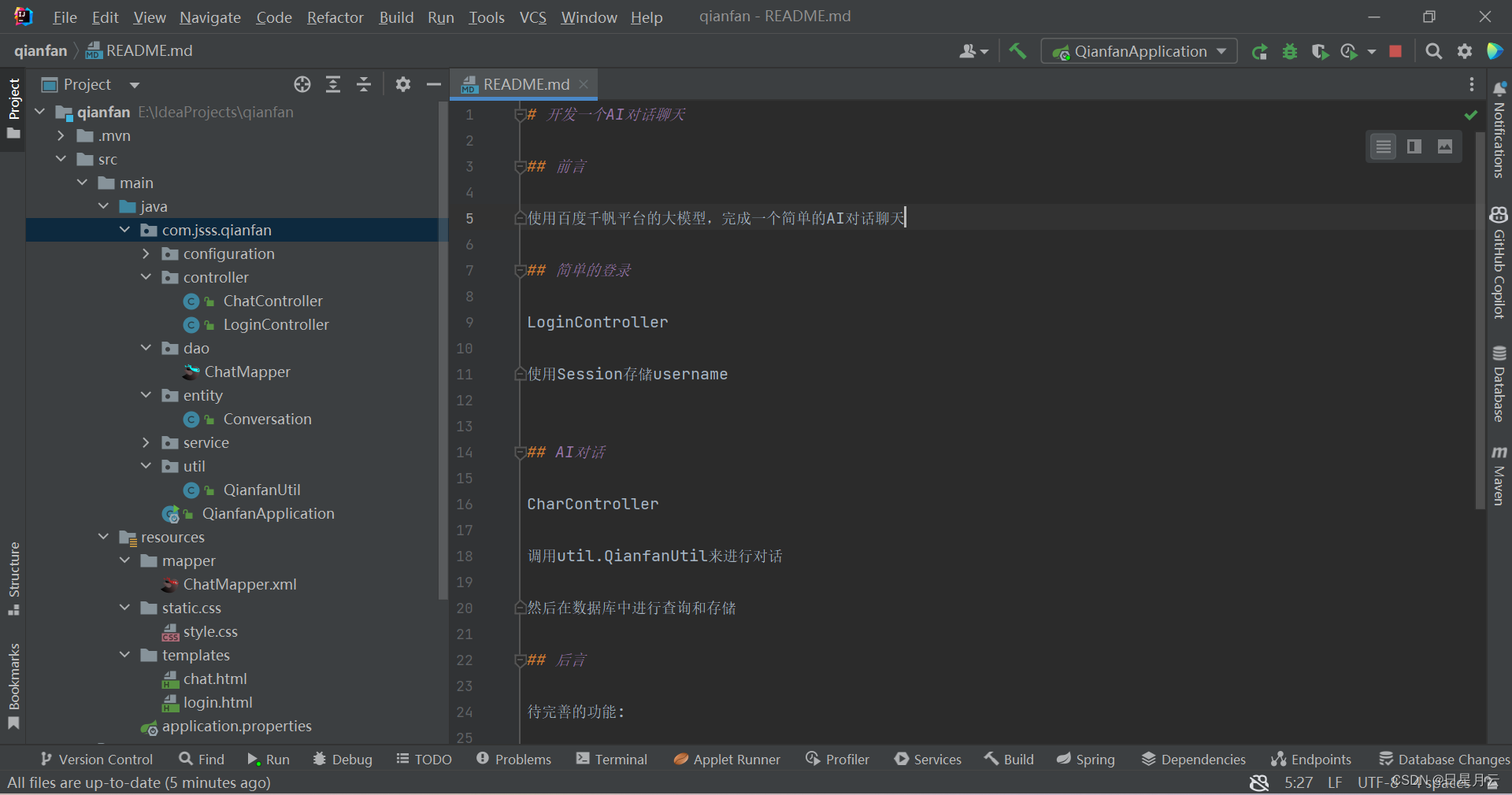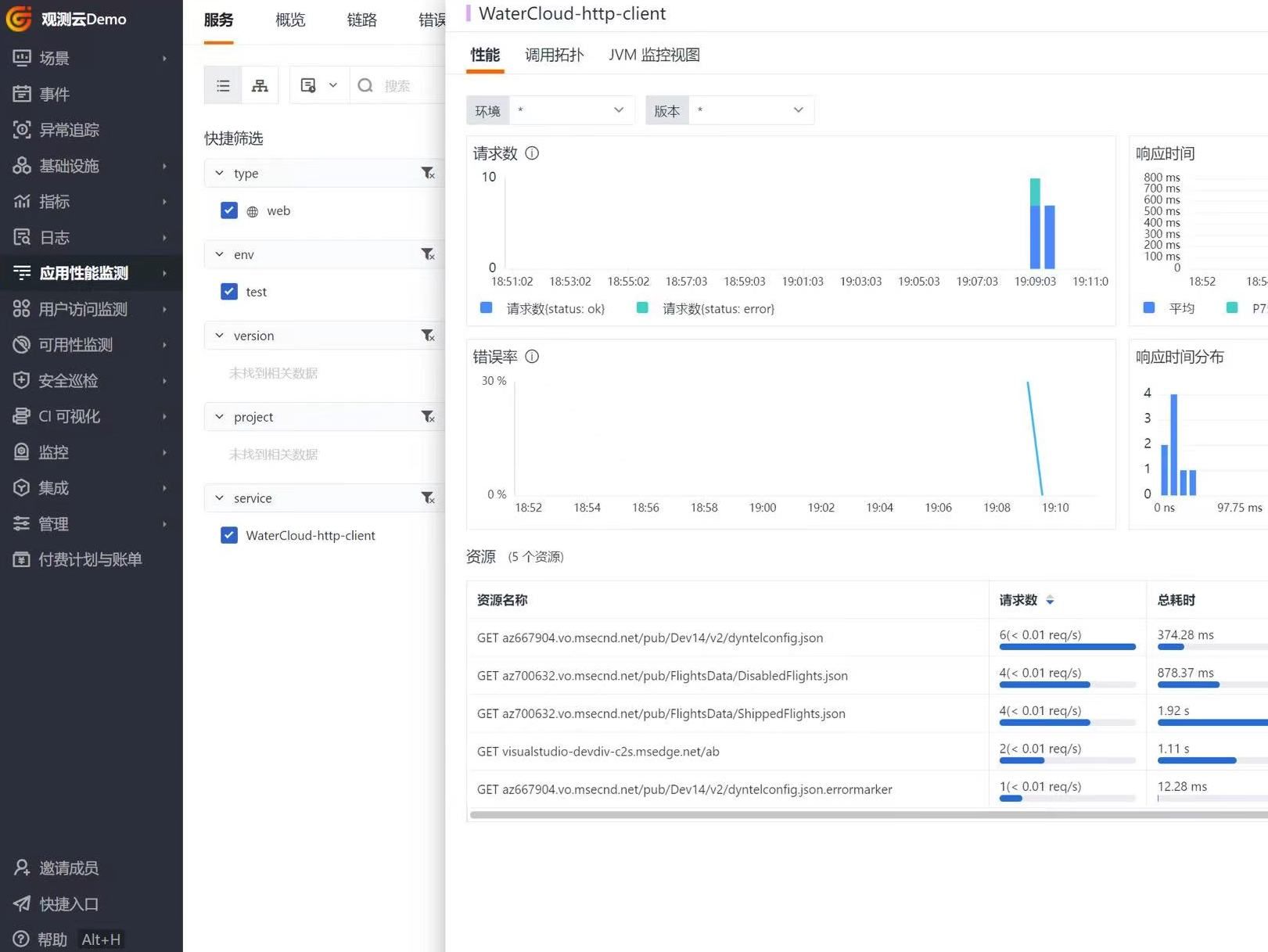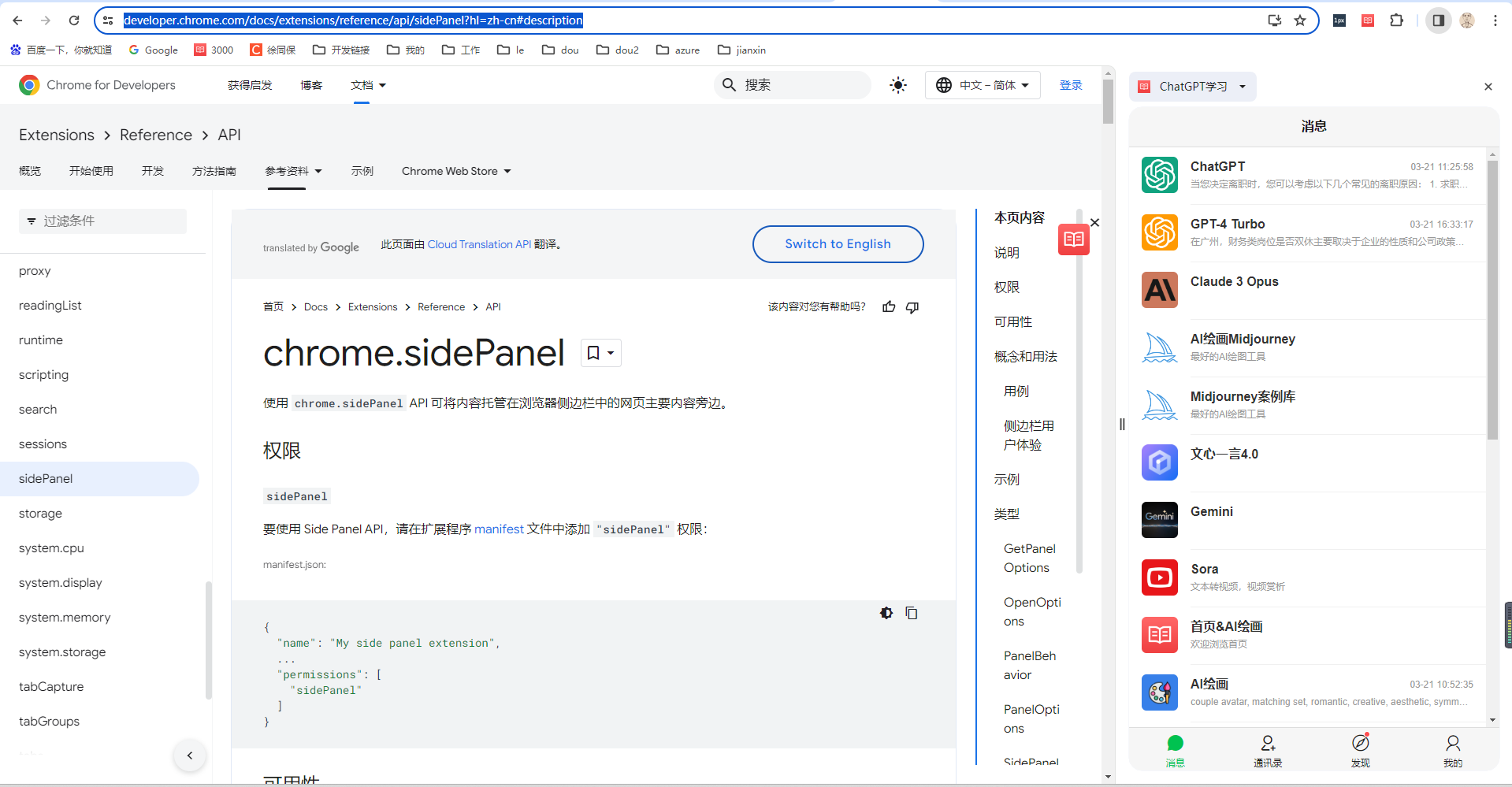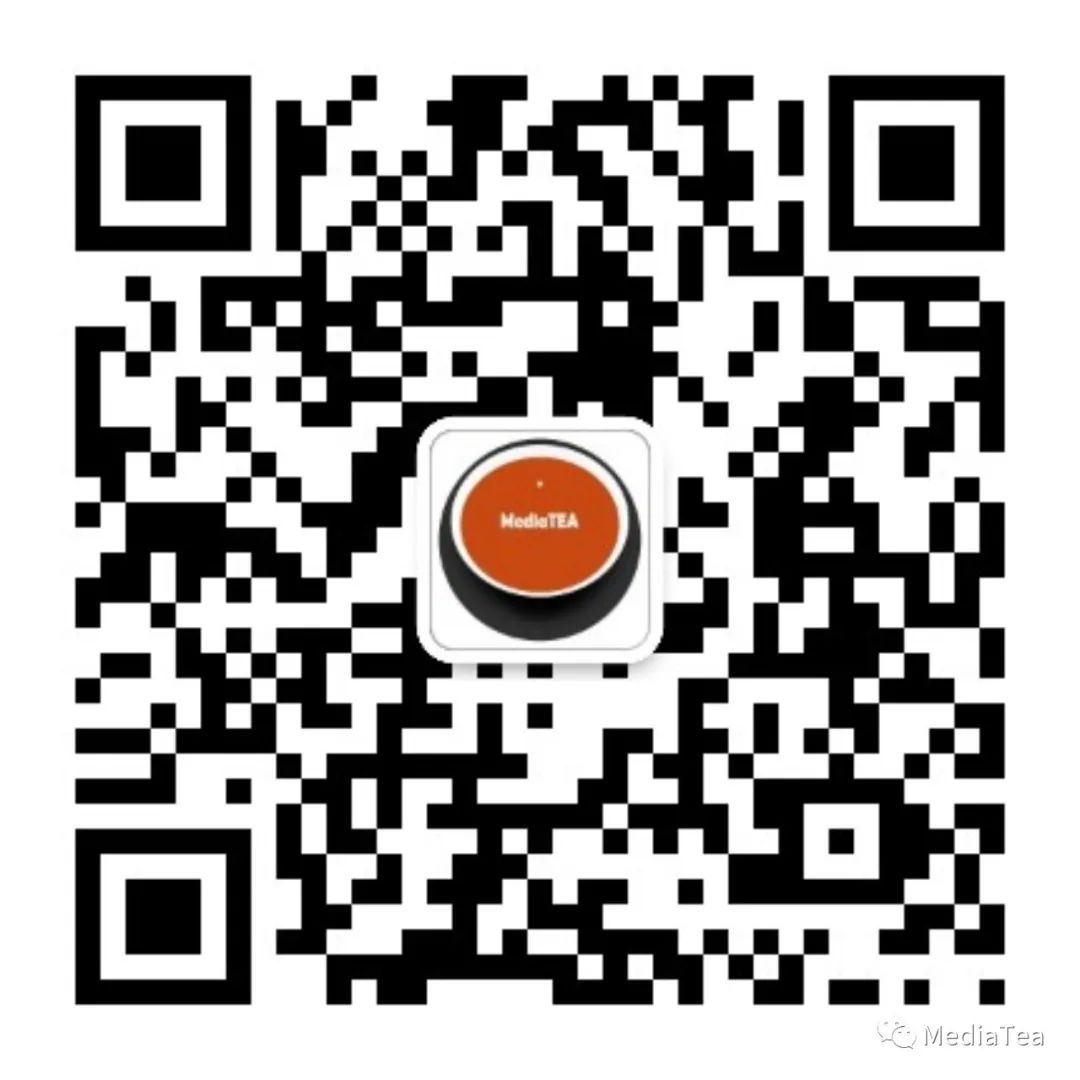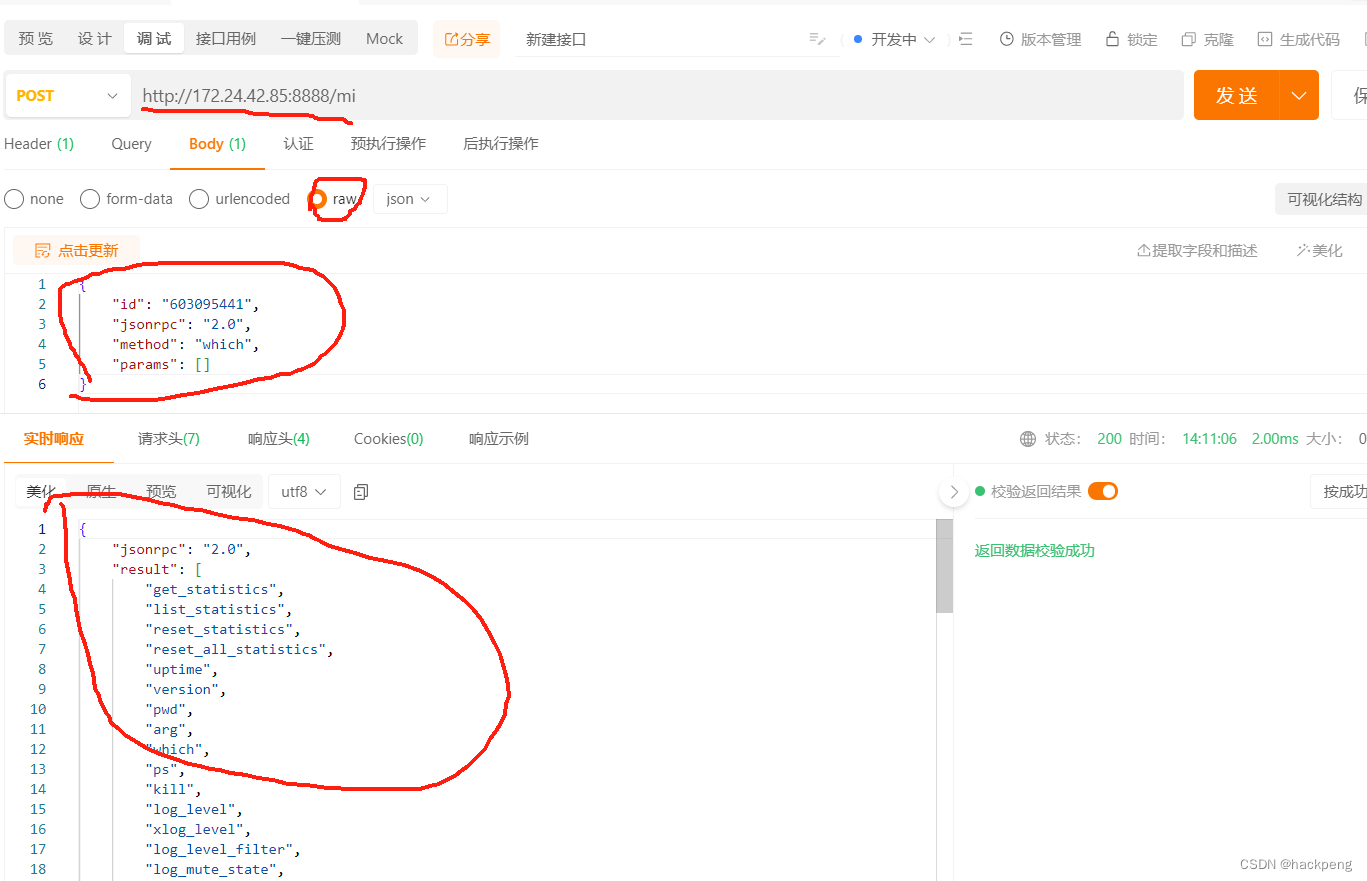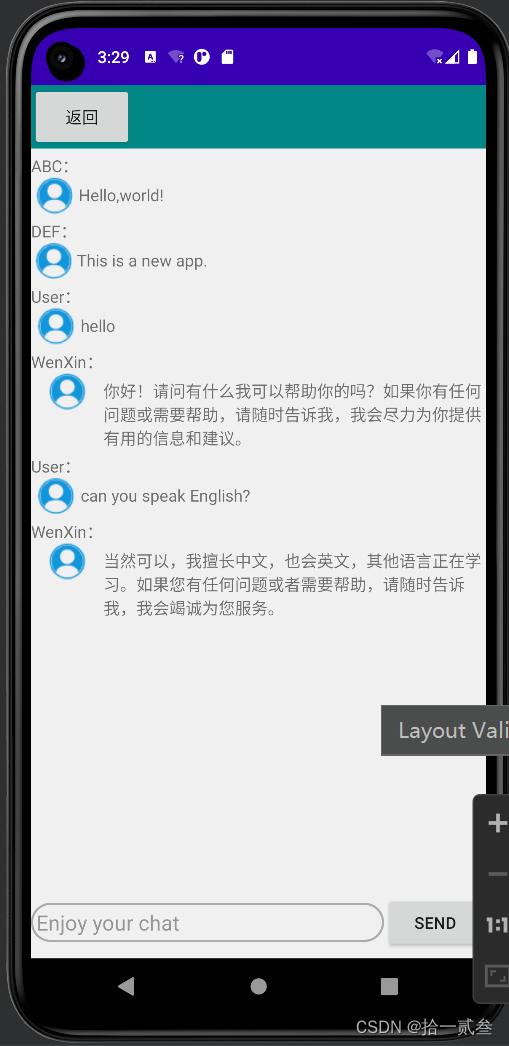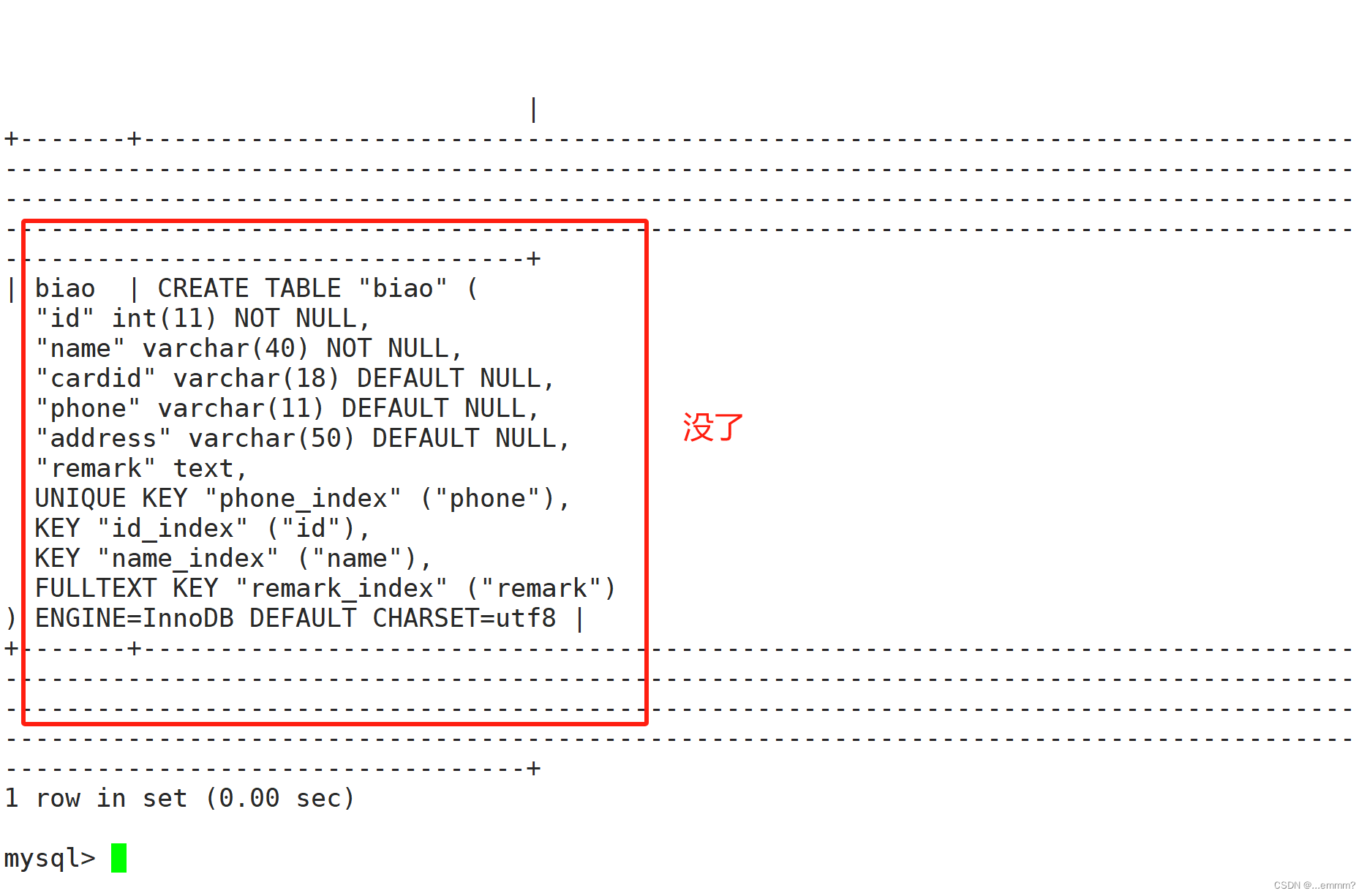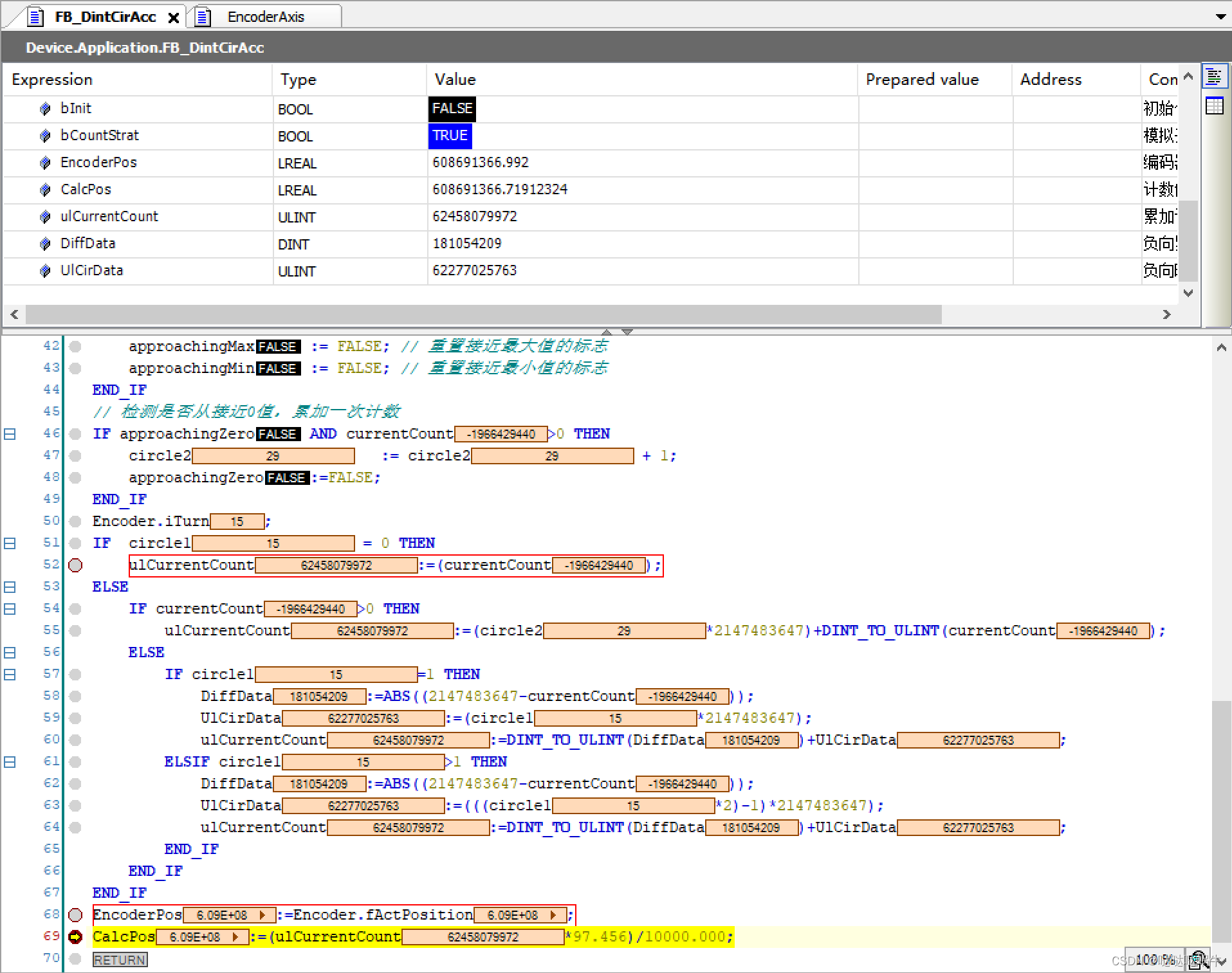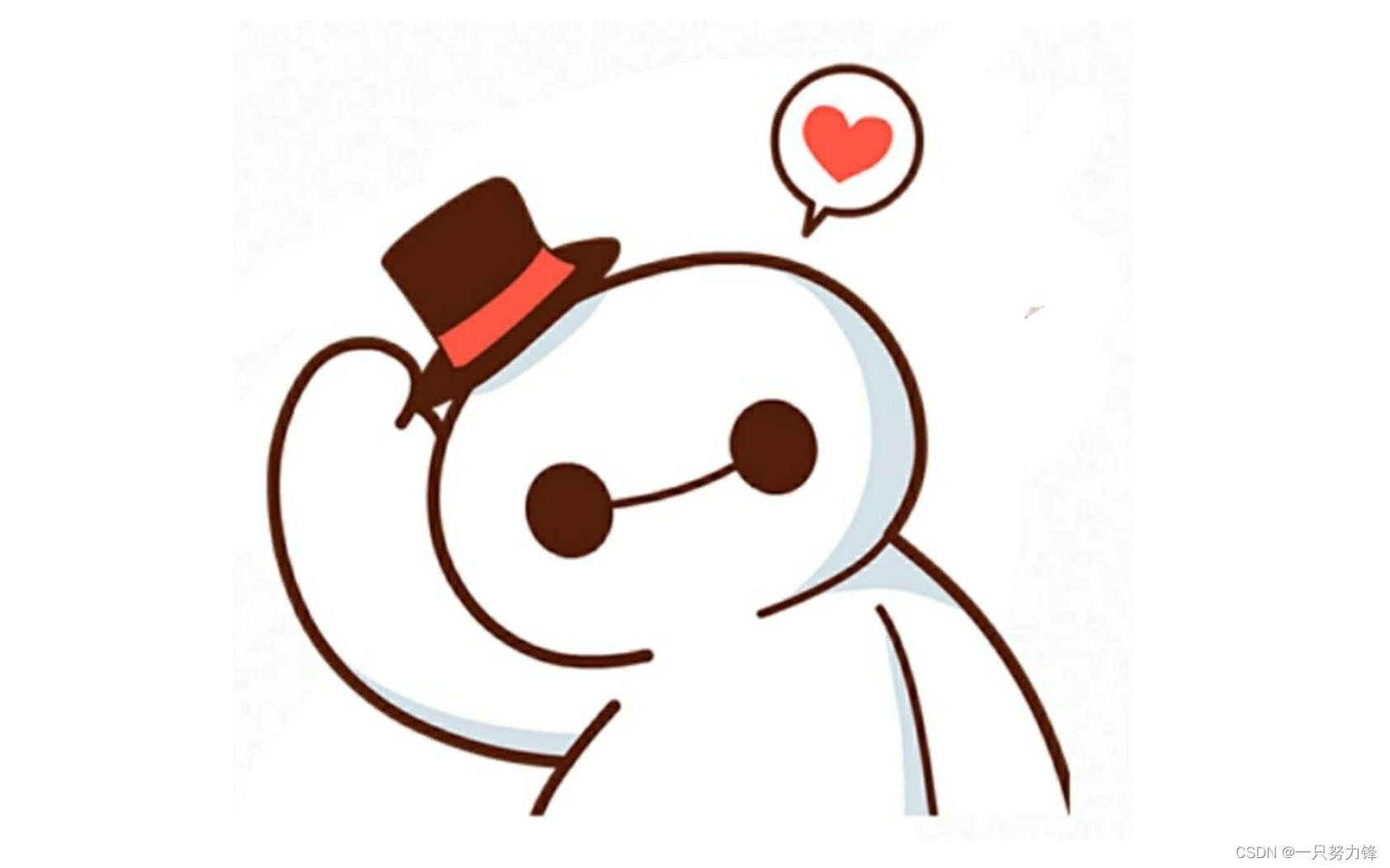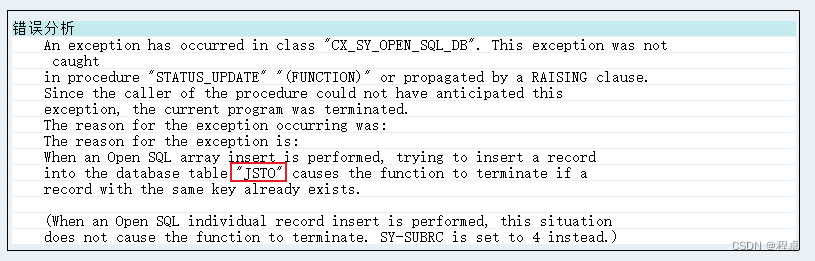🚀 作者主页: 有来技术
🔥 开源项目: youlai-mall 🍃 vue3-element-admin 🍃 youlai-boot
🌺 仓库主页: Gitee 💫 Github 💫 GitCode
💖 欢迎点赞 👍 收藏 ⭐留言 📝 如有错误敬请纠正!
目录
- 0. 前言
- 1. 检查当前交换空间
- 2. 创建交换文件
- 3. 设置交换文件的权限
- 4. 创建交换区
- 5. 启用交换空间
- 6. 让交换空间永久有效
- 7. 调整交换空间的使用倾向
0. 前言
对于配备2GB运行内存的系统而言,当面对内存密集型应用程序时,添加交换空间不仅是一种智慧之举,更是为了保持系统性能和稳定性的必要步骤。本文将指导您如何简易地扩展交换空间,以优化和提升低内存系统的处理能力。
1. 检查当前交换空间
首先,检查系统是否已经有配置交换空间。你可以使用swapon命令或者free -h命令来查看。
free -h

如果这些命令显示了交换空间,那么你的系统已经配置了交换空间。如果没有,或你想增加更多交换空间,继续以下步骤。
2. 创建交换文件
决定你想要添加多少交换空间。通常情况下,如果你有2GB的物理内存,添加1GB到2GB的交换空间是一个不错的起点。以下命令创建一个2GB的交换文件:
sudo fallocate -l 2G /swapfile
如果系统提示fallocate命令不存在,你可以使用dd命令代替:
sudo dd if=/dev/zero of=/swapfile bs=1024 count=2097152
3. 设置交换文件的权限
出于安全考虑,交换文件应该只能被root用户读写。设置适当的权限:
sudo chmod 600 /swapfile
4. 创建交换区
接下来,把文件转换成交换空间:
sudo mkswap /swapfile

5. 启用交换空间
使用以下命令启用交换空间:
sudo swapon /swapfile

6. 让交换空间永久有效
为了在系统重启后还能保留交换设置,需要把交换文件添加到/etc/fstab文件中。打开这个文件:
vi /etc/fstab
在文件的末尾,添加以下行:
/swapfile swap swap defaults 0 0
保存并关闭文件。
7. 调整交换空间的使用倾向
(可选)你可以调整系统使用交换空间的倾向,这通过swappiness参数控制。swappiness的值可以从0到100;值越低,内核越不倾向于使用交换空间,值越高,内核越倾向于使用交换空间。你可以通过如下命令查看当前的swappiness值:
cat /proc/sys/vm/swappiness
如果需要调整,例如将其设置为10,你可以使用:
sudo sysctl vm.swappiness=10
如果你想让这个更改永久有效,可以将vm.swappiness=10添加到/etc/sysctl.conf文件。